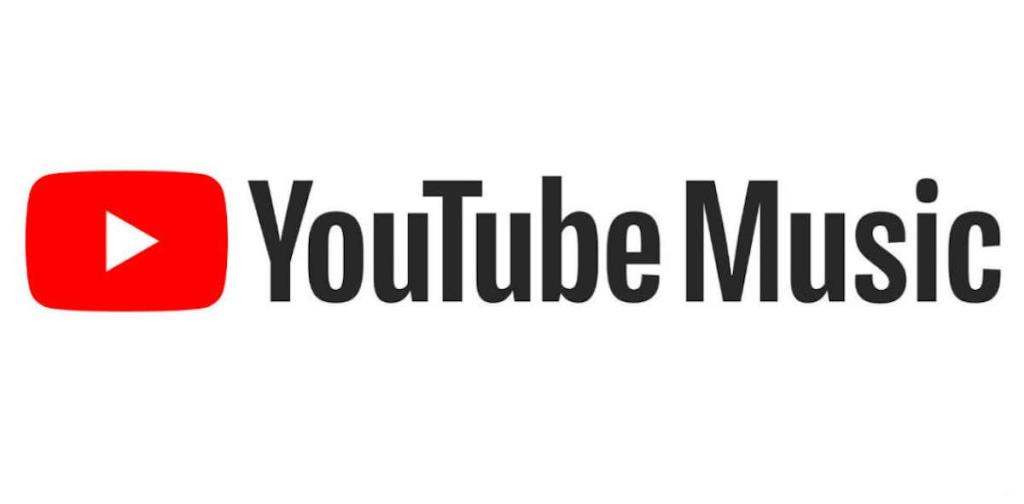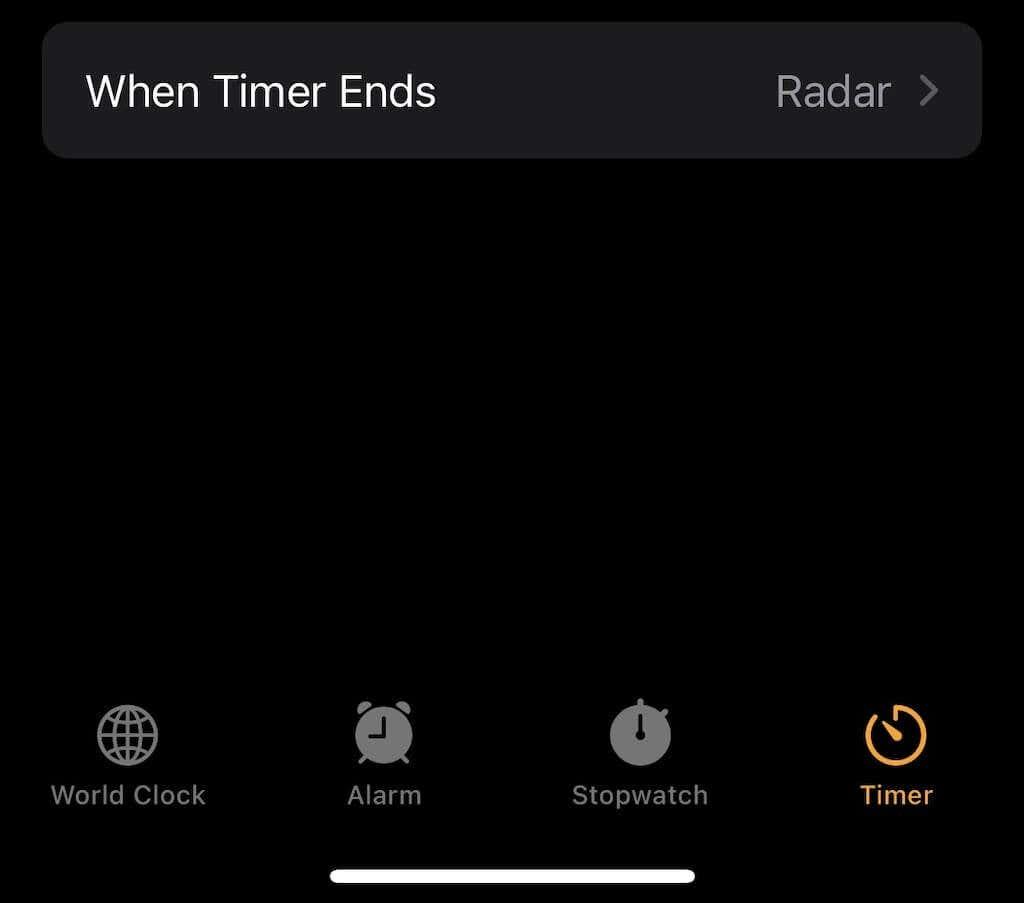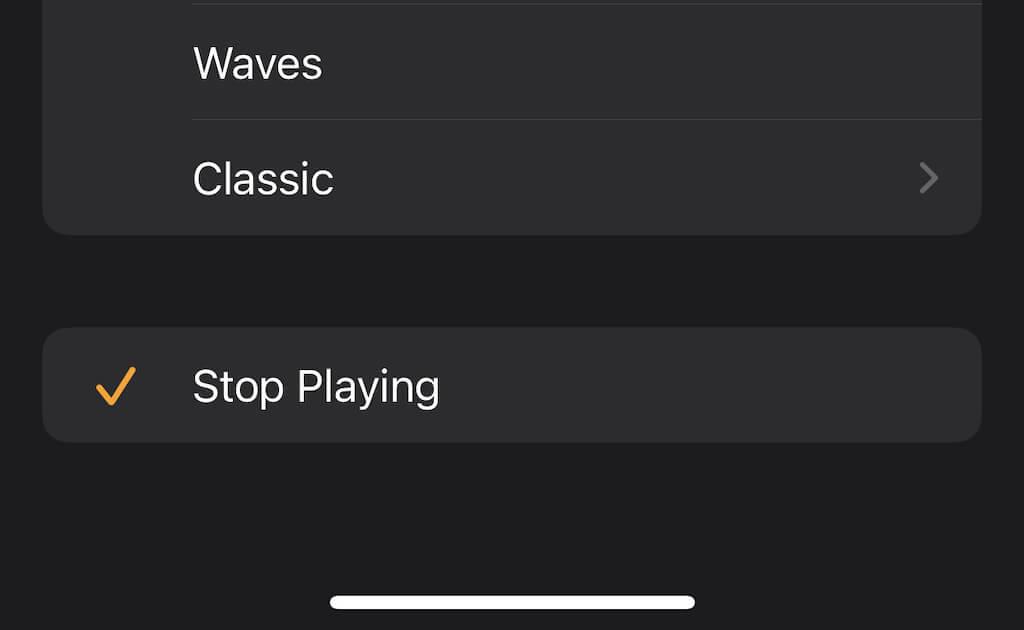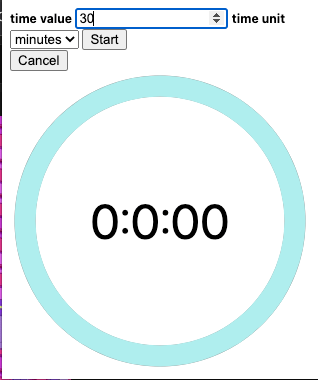A moita xente gústalle quedarse durmido escoitando música. Despois de todo, coa cantidade de listas de reprodución relaxantes que hai, a quen non lle gustaría adormecer os suaves ritmos dunha frauta xaponesa? O problema é que quizais non queiras que siga toda a noite, e YouTube Music non ten un temporizador de suspensión incorporado que che permita desactivalo despois dun certo tempo.
A boa noticia é que, aínda que careza desa funcionalidade , hai moitas formas de deixar de reproducir música despois dun tempo determinado só desde o teu dispositivo iOS ou Android.
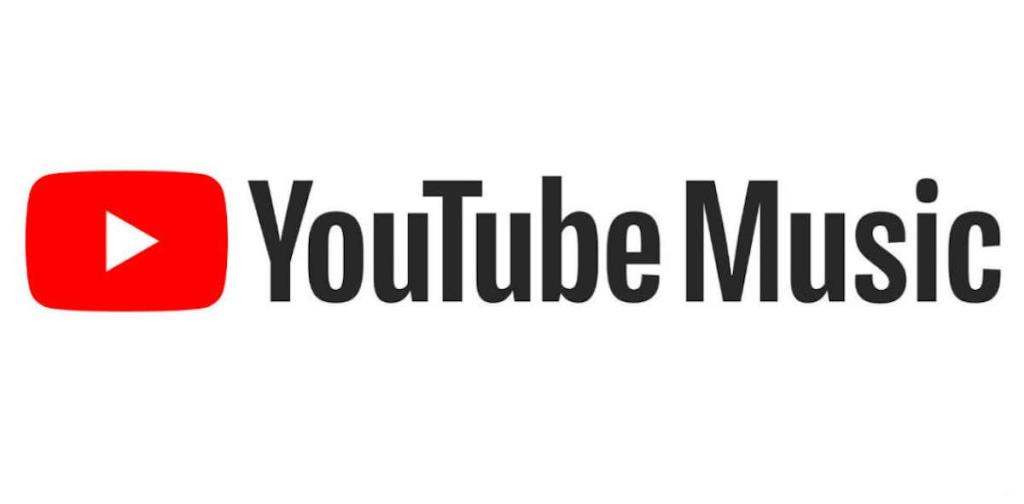
Usa a aplicación Clock en iOS
Os usuarios de iPhone poden configurar facilmente un temporizador de suspensión a través da aplicación Clock no iPhone. Non é necesariamente para YouTube Music en concreto, pero funciona igual. Aquí tes como.
- Comeza a reproducir a túa canción ou lista de reprodución que elixas na música de YouTube.
- Abre a aplicación Reloxo .
- Seleccione Temporizador .
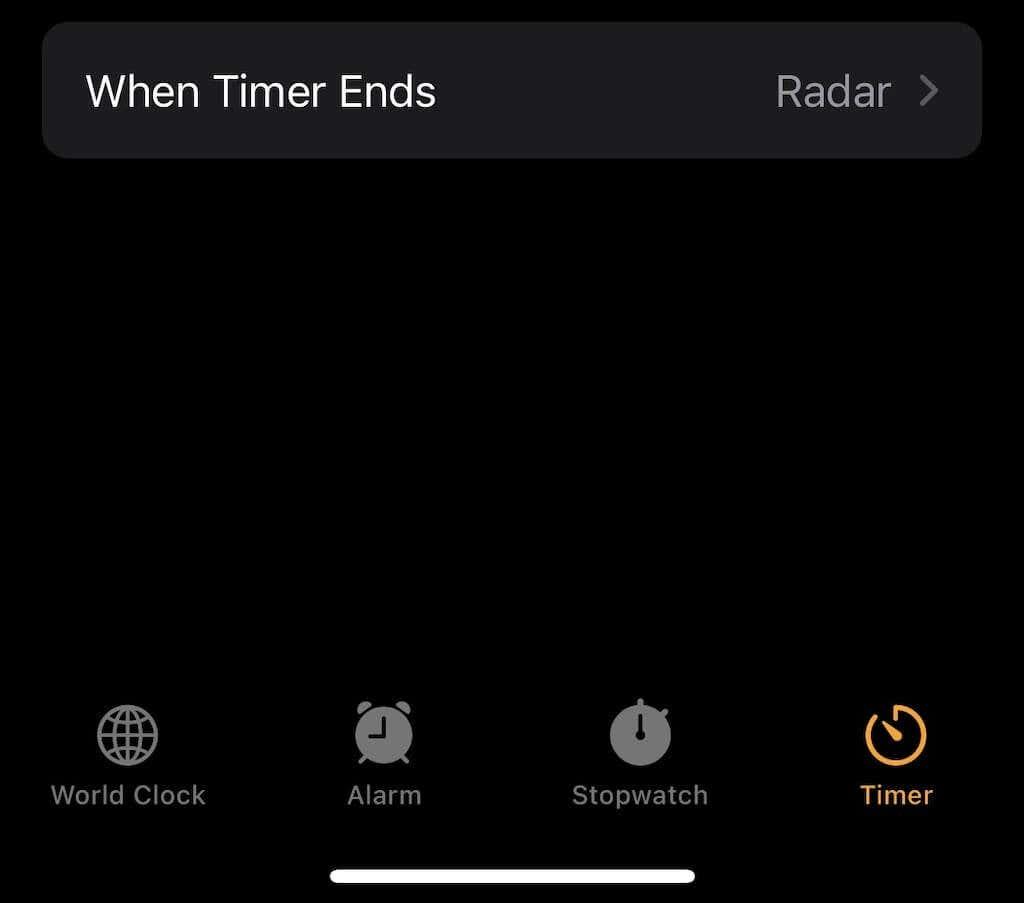
- Seleccione Cando remate o temporizador .
- Desprázate ata a parte inferior e selecciona Deixar de xogar .
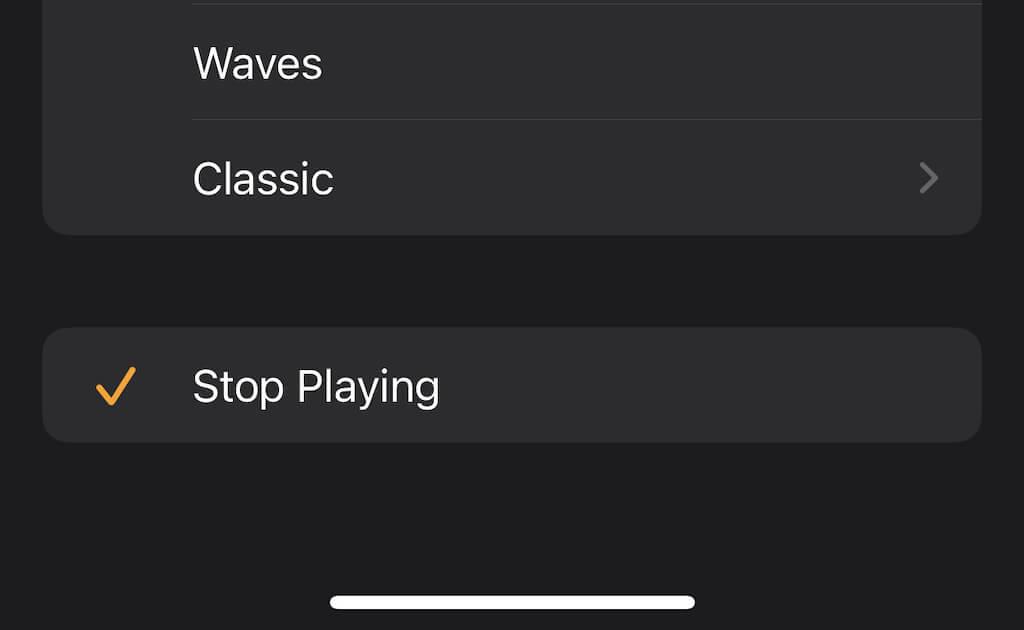
Despois de que se esgote o temporizador, o que se estea reproducindo no teu teléfono, xa sexa Spotify, un podcast ou outra cousa, deterase e non se reanudará ata que o inicies de novo.
Como crear un temporizador de suspensión en Android
Os usuarios de Android non teñen a mesma facilidade de uso que os de iOS; en vez diso, terás que confiar nunha aplicación de terceiros para facer o traballo por ti. Hai varios para escoller, como Music Sleep Timer ou outros similares.
Independentemente da aplicación de temporizador de suspensión que elixas, todas funcionan de xeito bastante semellante. Seleccione a música que quere reproducir e, a continuación, abra a aplicación e estableza un límite de tempo. Unha vez que inicias a conta atrás, a música deterase automaticamente despois dun tempo determinado.
Estas dúas son as principais formas de deixar de reproducir música en YouTube Music desde dispositivos móbiles, pero tamén se poden usar para deter servizos de streaming como Netflix ou Hulu.
Como crear un temporizador de suspensión en Windows
Non todos escoitan música nos seus teléfonos. Se usas unha máquina con Windows para alimentar un temporizador de suspensión, necesitarás unha aplicación de terceiros para coidalo. Hai varios para escoller, pero moitos están desactualizados: a mellor opción é Media Sleeper .
- Despois de instalar a aplicación, lánzaa e fai clic en Iniciar na esquina superior dereita.
- Isto configura un temporizador para media hora. Despois de que se esgote o temporizador, a túa música deixará de reproducirse.
A desvantaxe de Media Sleeper é que non podes axustar o temporizador; por defecto será de 30 minutos cada vez, pero é mellor que nada. Outra opción é usar o temporizador de apagado integrado de Windows, que apagará o PC ao final do límite de tempo.
Como crear un temporizador de suspensión en Mac
Como Mac non ten a súa propia aplicación Reloxo, tes que usar unha función diferente para configurar un temporizador de suspensión para YouTube Music: a configuración da túa batería.
- Abre Preferencias do sistema > Batería .
- Seleccione Adaptador de alimentación .
- Asegúrate de que non estea marcada Evitar que o teu Mac se durmise automaticamente cando a pantalla estea apagada e, a continuación, arrastre o control deslizante ata o momento adecuado.

- Despois de pasar o tempo, o teu Mac entrará no modo de suspensión e a música apagarase.
Esta é unha solución rápida e sinxela ao problema do temporizador de suspensión de YouTube. Só ten que apagar o Mac despois de pasar un tempo adecuado. Tamén podes axustar esta configuración en calquera momento, para que poidas acurtar o tempo para este temporizador durante a xornada laboral se é necesario.
Crea un temporizador de suspensión cun complemento
Quizais a forma máis sinxela de configurar un temporizador de suspensión para YouTube Music sexa mediante o uso dun complemento, como o temporizador de suspensión de YouTube . Isto funciona para calquera sistema operativo, sempre que esteas usando o navegador Chrome.
Algunhas cousas a ter en conta: este complemento só funciona cando estás navegando por YouTube ou YouTube Music. Debe engadirse a Chrome e activalo para que funcione correctamente.
- Unha vez instalado o complemento, fai clic na icona da barra de ferramentas de Chrome. De novo, só funciona se estás en YouTube ou YouTube Music.
- Introduza o tempo durante o que quere que funcione o temporizador e, a continuación, seleccione Iniciar.
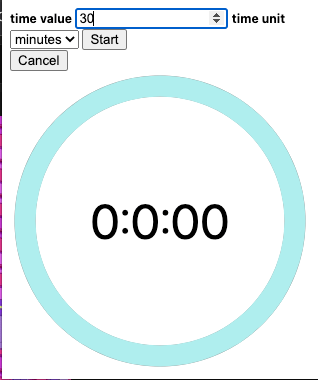
Iso é todo o que hai. É un xeito sinxelo e sinxelo para os usuarios de escritorio e portátiles de evitar a falta de temporizador.
O equipo de desenvolvemento de YouTube Music recoñeceu a falta dun temporizador e di que está a traballar nunha solución. Ata que chegue ese momento, terás que confiar nun destes métodos para asegurarte de que a túa música se apague cando queiras e non só se execute toda a noite.